Como cadastrar acessos
Introdução
Bem-vindo ao tutorial do G Client!
Neste guia, explicaremos como cadastrar os acessos de seus clientes para que você não precise solicitá-los repetidamente.
Passo a passo para cadastrar acessos
1. Acesse o G Client
Faça login na sua conta do G Client.
2. Navegue até a seção Cadastros
No menu lateral, clique na aba Cadastros.
Em seguida, selecione a opção Acessos.
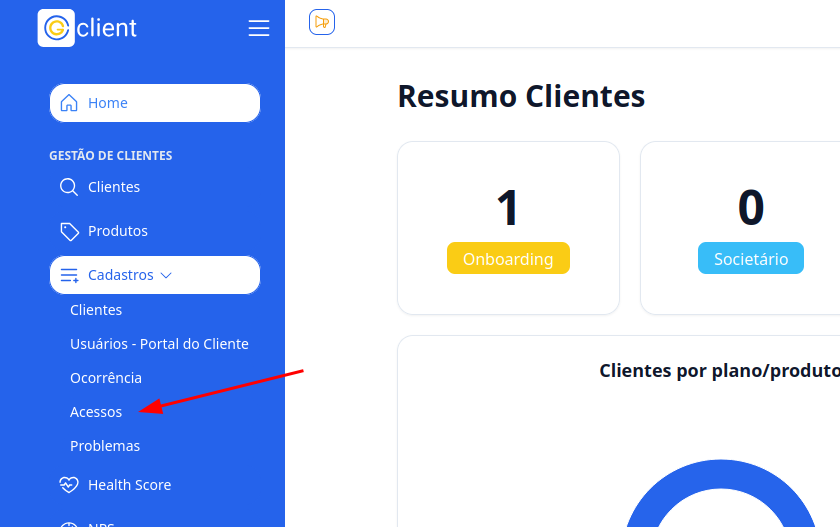
3. Preencha os campos necessários
Na seção de cadastro de acessos, preencha os seguintes campos:
-
Nome do acesso: insira o nome do acesso que está sendo cadastrado.
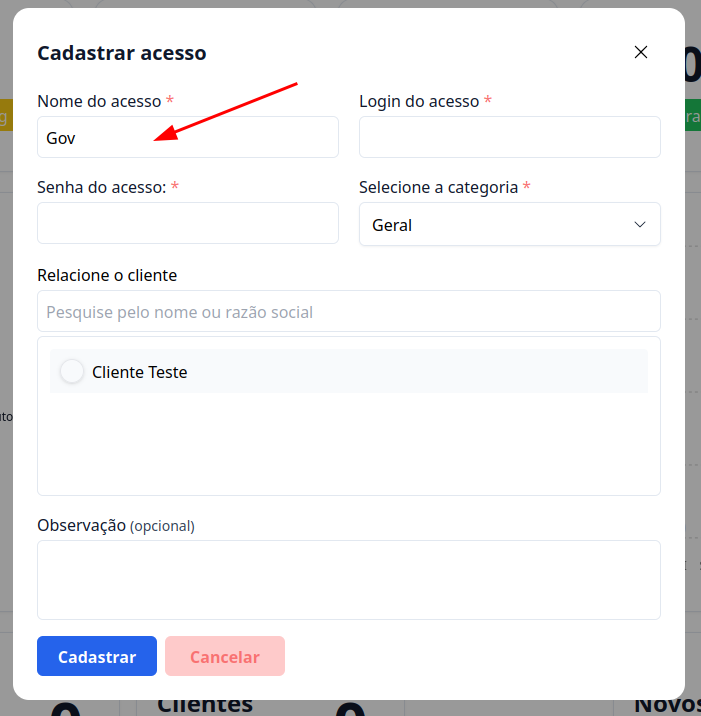
-
Login do acesso: insira o login para acessar o site ou sistema.
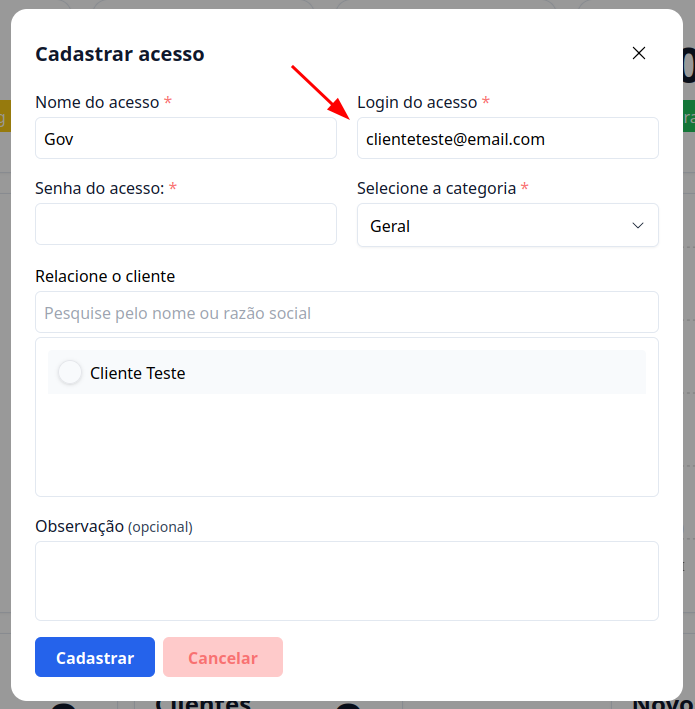
-
Senha do acesso: insira a senha associada ao login.
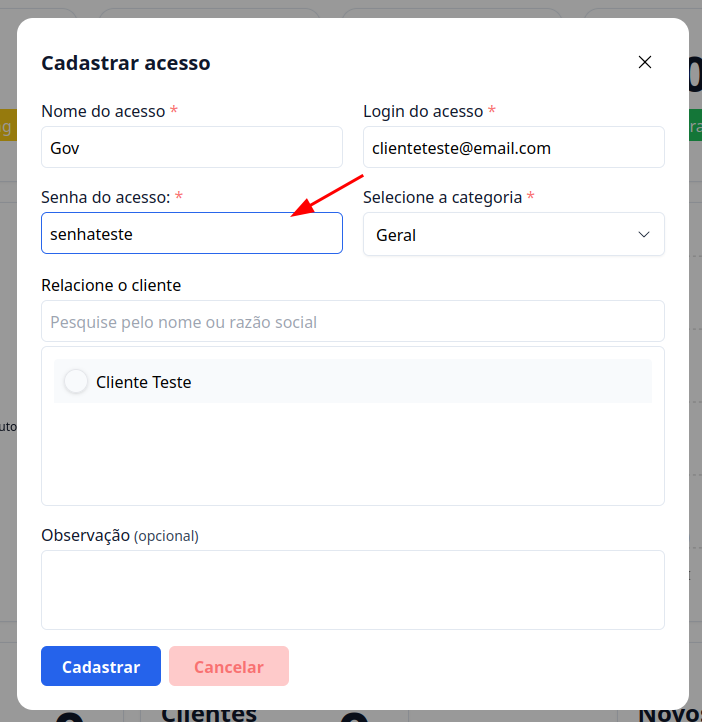
-
Categoria: selecione a categoria correspondente ao acesso.
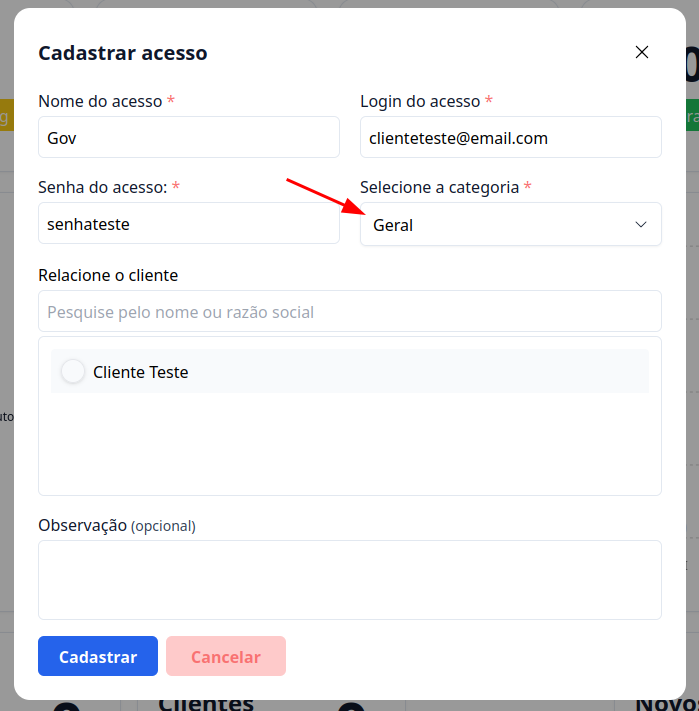
-
Relacione o Cliente: use o campo de busca para localizar rapidamente o cliente ao qual o acesso está vinculado.
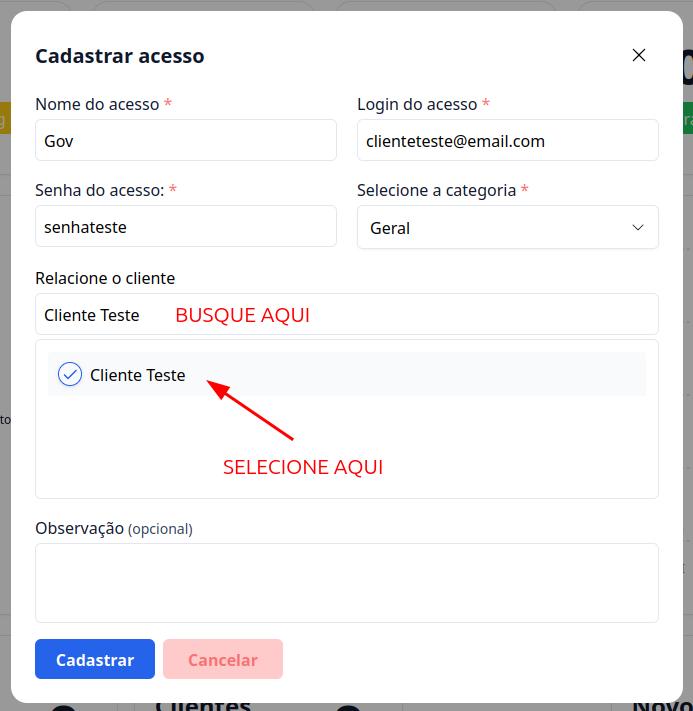
-
Observação (opcional): insira observações adicionais. Recomendamos informar o site associado ao acesso para facilitar futuras consultas.
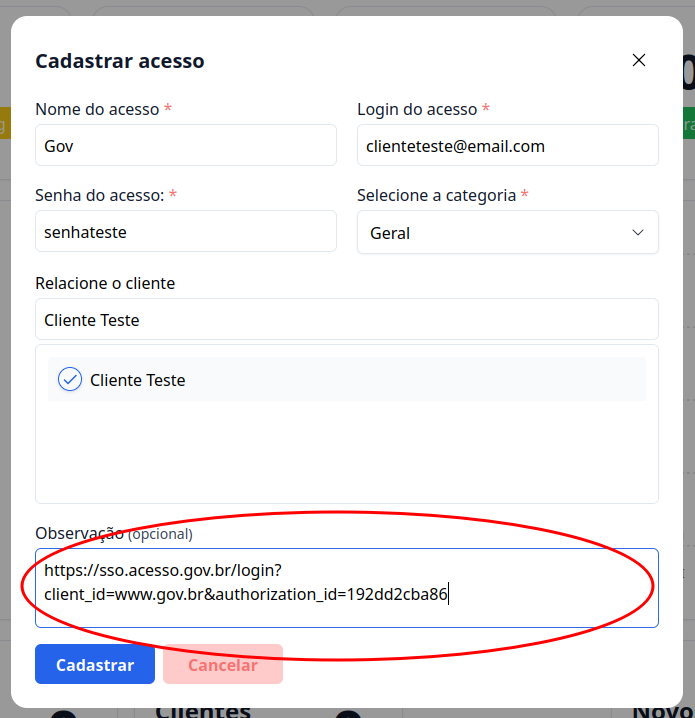
4. Finalize o cadastro
Após preencher todos os campos, clique no botão Cadastrar para salvar o acesso.
Cadastrando acessos diretamente no cliente
1. Acesse o G Client
Faça login na sua conta do G Client.
2. Navegue até a seção Clientes
No menu lateral, clique na aba Clientes.
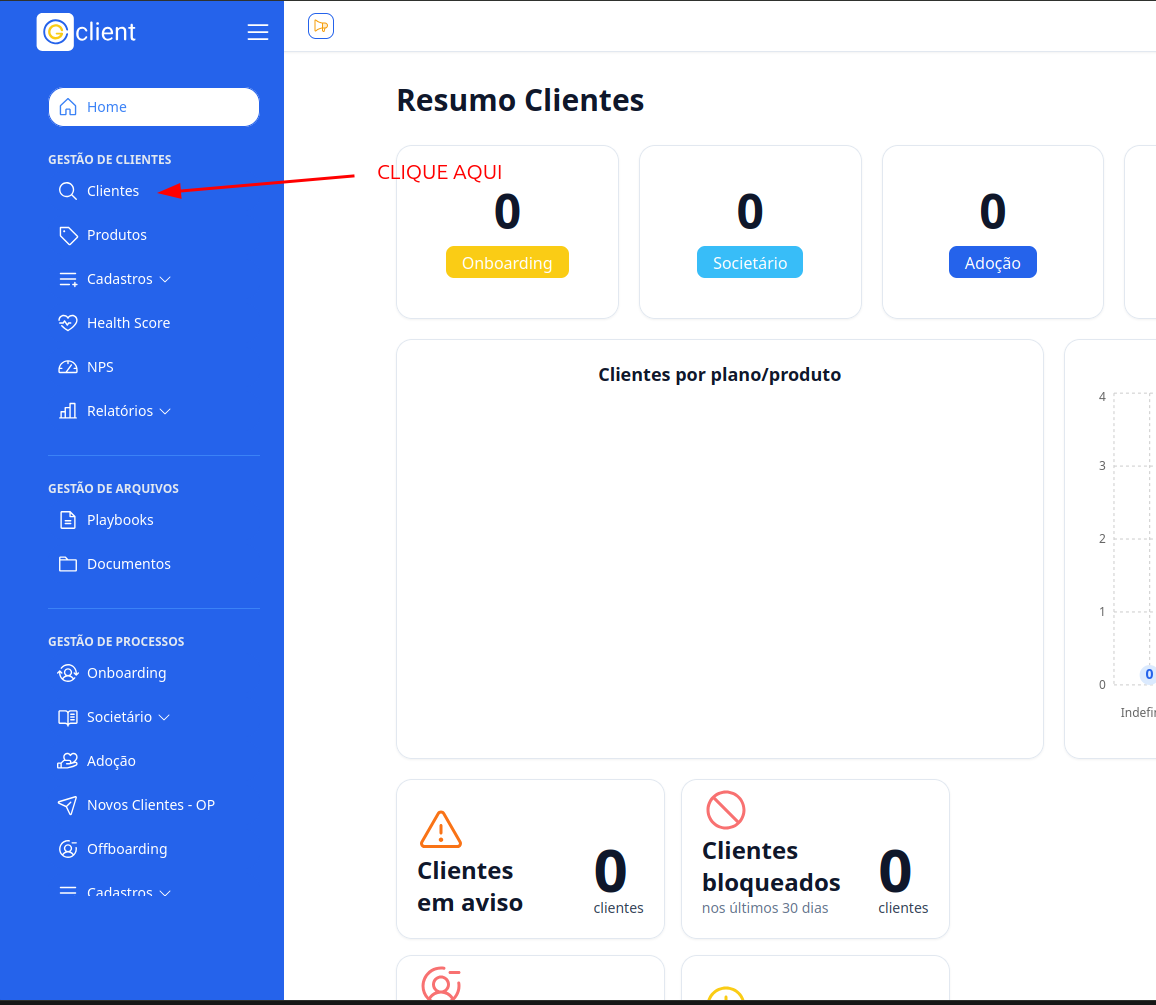
3. Localize o cliente
Navegue pela lista de clientes até encontrar o cliente desejado. Clique no nome dele para acessar os detalhes.
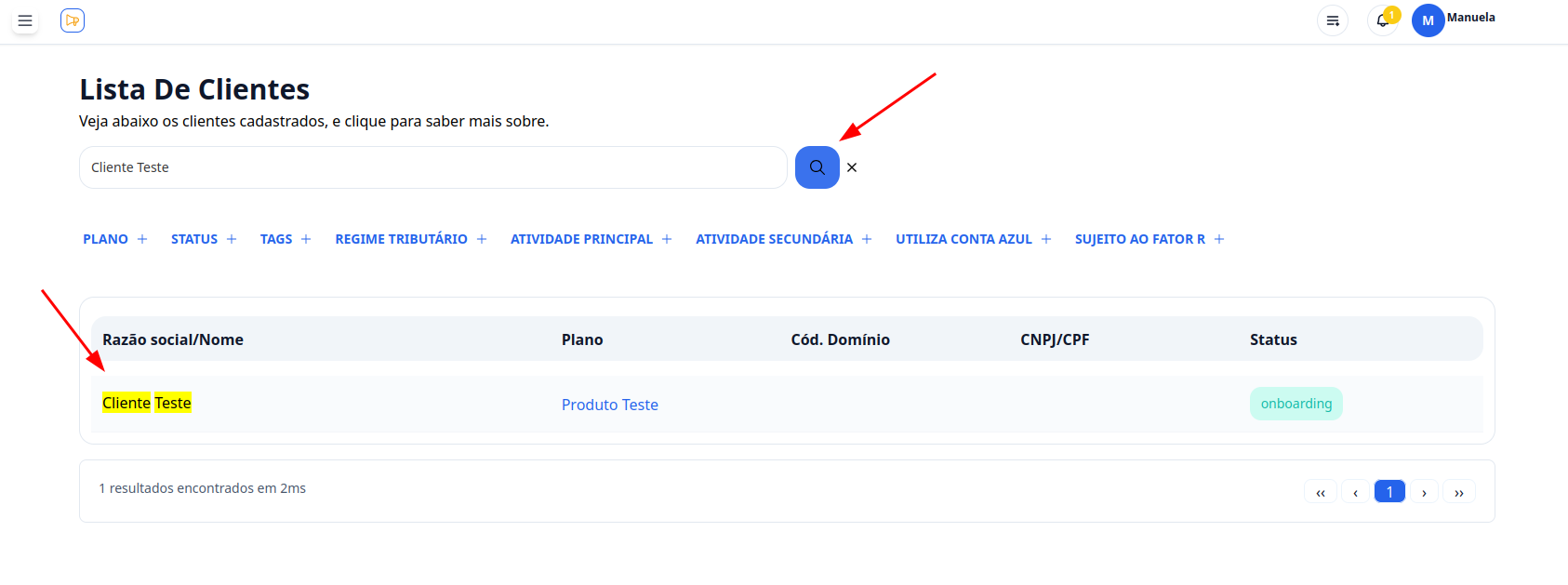
4. Cadastre o acesso
Na página do cliente, localize a seção de Acessos. Clique no botão Cadastrar +, que abrirá o formulário para preenchimento.
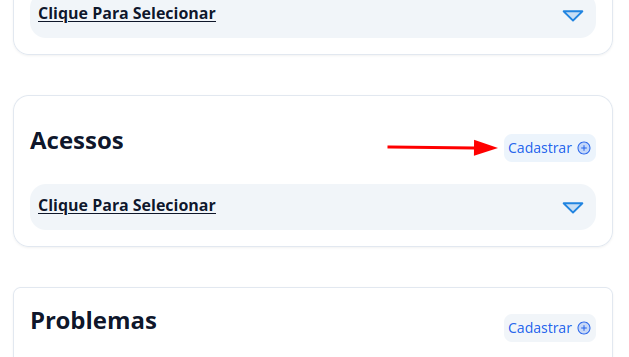
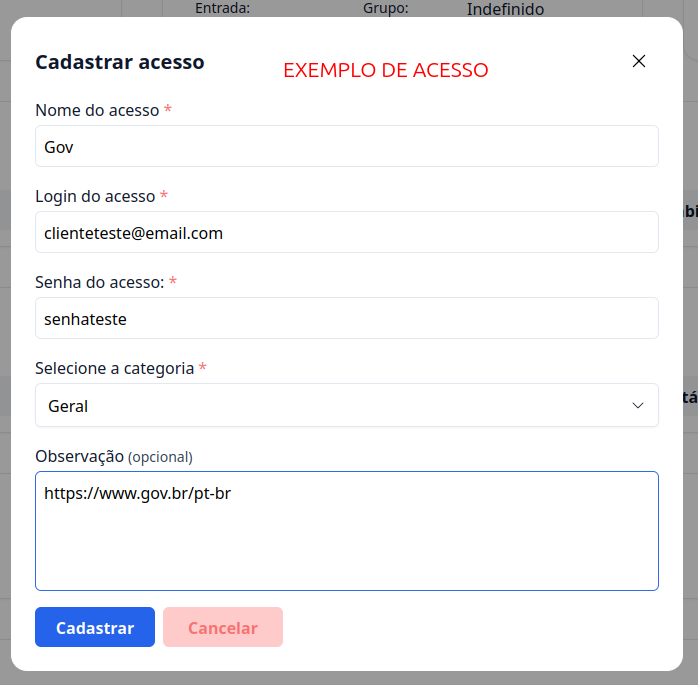
5. Finalize o cadastro
Após preencher os campos, clique em Cadastrar para concluir o processo.
✅ Pronto! Agora você sabe como cadastrar acessos no G Client. Se precisar de mais ajuda, entre em contato clicando aqui!
🎉 Obrigado por usar o G Client!